Sådan skifter du til det sidste aktive vindue fra proceslinjen i Windows 10
Appikonerne på proceslinjen er som standard programmeret til at gøre en ting; hente et eksempelvindue på alle åbne vinduer, og skift til det, du klikker på. Du kan finjustere registreringsdatabasen og ændre dens opførsel ganske lidt. For eksempel, du kan ændre størrelsen på forhåndsvisningerne, eller du kan erstatte forhåndsvisninger med en listevisning. I begge tilfælde skal du vælge det vindue, du vil skifte til fra listen. Hvis du automatisk vil skifte til det sidste aktive vindue i en app, når du klikker på ikonet på proceslinjen, kan du gøre det ved at foretage en lille redigering til registreringsdatabasen.
Skift til det sidste aktive vindue
Åbn registreringsdatabasen editor. Du kan bruge Windows-søgning til at kigge efter det, eller du kan skrive 'regedit' i kørselboksen og køre det derfra. Du har brug for administratorrettigheder for at foretage ændringer i registreringsdatabasen.
Når du har registreringsdatabaseeditoren åben, skal du gå til følgende placering;
HKEY_CURRENT_USER \ Software \ Microsoft \ Windows \ CurrentVersion \ Explorer \ Advanced
Højreklik på avanceret tast og vælg Ny> DWORD (32-bit) værdi i genvejsmenuen. Navngiv denne værdi LastActiveClick. Dobbeltklik på det, og indtast 1 i feltet med værdidata i feltet, der åbnes. Klik på OK, og luk registreringsdatabasen editor.
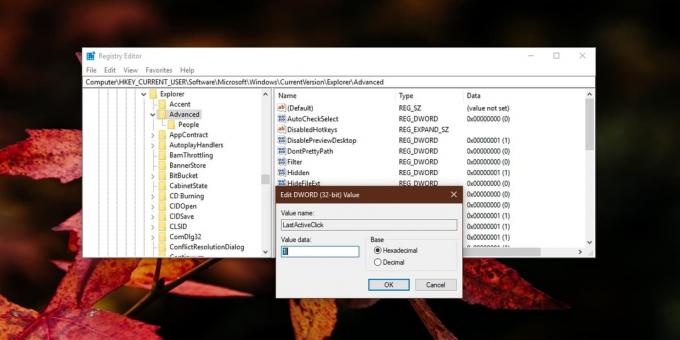
Du skal nu genstarte explorer.exe for at anvende ændringen. Den nemmeste måde at gøre dette på er fra Task Manager. Åbn den, og se efter fanen Processer efter Windows Stifinder. Marker det, og klik på knappen Genstart i bunden.
Når din proceslinje og skrivebord vender tilbage, er ændringen blevet anvendt.
Hvordan det virker
Dette fungerer for windows i den samme app. Lad os sige, at du har tre Notepad-filer åbne på dit skrivebord som vist nedenfor. Du minimerer hver enkelt, en efter en. Så med eksemplet og skærmbilledet nedenfor minimerer du Notepad-filen med '3' i den først, derefter den med '2' og derefter den med '1'. Dette betyder, at det sidste aktive vindue er Notepad-filen med '1' i.
Når alle tre vinduer er minimeret, når du klikker på Notepad-ikonet på proceslinjen, gendannes Notepad-filen med '1' i den automatisk. Når du klikker på Notepad-ikonet igen, gendannes filen med '2' i, og når du klikker på den endnu en gang, gendannes filen med '3' i den.

Når du klikker på det for fjerde gang, og der ikke er andre vinduer tilbage til at gendanne, skal du klikke på appikonet begynde at cykle gennem de åbne vinduer i den samme rækkefølge, som de blev gendannet i.
Søge
Seneste Indlæg
De bedste billedresizers til Windows 8 og RT
Som blogger er jeg nødt til at arbejde med skærmbilleder, og en af ...
Overvåg båndbredde med animeret netværksaktivitetsgraf [Windows 7]
Netværksaktivitetsindikator er en bærbar applikation til overvågnin...
Administrer ubegrænset antal DB-forbindelser, kør SQL-scripts
Databaseadministratorer foretrækker for det meste at bruge et bærba...


![Overvåg båndbredde med animeret netværksaktivitetsgraf [Windows 7]](/f/7dccd53974446e67f6d8505ae118de3e.jpg?width=680&height=100)
